Propaganda
Curioso sobre o Google+, mas não sabe por onde ou por onde começar? Confira "Entre no Google+: um guia para todos", o mais recente guia gratuito do Google Plus da MakeUseOf. Este guia, da autora Maggie Marystone, ensina tudo o que você sempre quis saber sobre o Google
Talvez você tenha sido um membro fundador do MySpace. Talvez você seja um usuário avançado do Facebook ou tenha começado a explorar o mundo das mídias sociais. De qualquer forma, se você está lendo este guia, provavelmente já se perguntou: "Por que devo me inscrever no Google+?"
A resposta é simples: Google. Você pode ter ouvido falar deles. Mesmo se você já tiver outras contas de redes sociais, inscreva-se no Google+ simplesmente porque o Google permanecerá por muito tempo. É quase impossível evitar o uso de produtos do Google em sua vida online. Em dezembro de 2011, o Google+ estava em média 625.000 novos usuários todos os dias, e o Google prevê que eles terão 400 milhões de usuários até o final de 2012. O Google continua a conectar seus produtos de maneiras novas, interessantes e eficazes - o Plus está no centro disso.
Guia do Google Plus Índice
§1. Introdução
§2? -? O que é o Google+?
§3? -? Criando uma conta do Google
§4? -? O processo de inscrição no Google+
§5? -? Círculos
§6? -? Chat
§7? -? Stream
§8? -? Partilhar conteúdo
§9? -? Pesquisa e Navegação
§10? -? Fotos
§11? -? Hangouts
§12? -? Recursos avançados
§13? -? Aplicativos para dispositivos móveis
§14? -? Tops e truques
§15? -? Conclusão
1. Introdução
Talvez você tenha sido um membro fundador do MySpace. Talvez você seja um usuário avançado do Facebook ou tenha começado a explorar o mundo das mídias sociais. De qualquer forma, se você está lendo este guia, provavelmente já se perguntou: "Por que devo me inscrever no Google+?"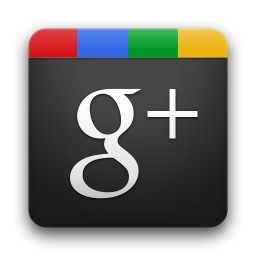
A resposta é simples: Google. Você pode ter ouvido falar deles. Mesmo se você já tiver outras contas de redes sociais, inscreva-se no Google+ simplesmente porque o Google permanecerá por muito tempo. É quase impossível evitar o uso de produtos do Google em sua vida online. Em dezembro de 2011, o Google+ estava em média 625.000 novos usuários todo dia, e o Google prevê que eles terão 400 milhões de usuários até o final de 2012. O Google continua a conectar seus produtos de maneiras novas, interessantes e eficazes - o Plus está no centro disso.
Você deve ter ouvido falar que o Google+ está saindo. O Google diz o contrário.
"O Google Plus não é apenas uma cidade fantasma", disse Vic Gundotra, vice-presidente de engenharia do Google ao New York Times, "nunca vimos nada crescer tão rápido. Sempre."
Aqui está o ponto: ingressar no Google+ significa que você estará pronto para tirar proveito de tudo o que o Google tem a oferecer. Dos resultados de pesquisa personalizados aos uploads instantâneos de fotos, você verá em breve o valor do Google+, além de seu principal benefício: compartilhar e descobrir o conteúdo em que está interessado.
2. O que é o Google+?
2.1 O Google+ é apenas outra rede de mídia social?
Google+, Facebook, Twitter, LinkedIn e similares são todas as redes sociais. Eles foram projetados para permitir que você compartilhe atualizações, idéias, pensamentos, links e mídias atualizados com seus amigos e o público.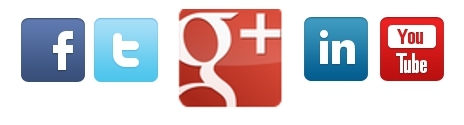
2.2 Qual a diferença do Google+?
A grande diferença entre o Google+ e outras plataformas de redes sociais é que o Google integrou o Google+ com seus outros serviços (e continua a fazê-lo): pesquisa, YouTube, Gmail e muito mais. Enquanto o Facebook e o Twitter oferecem várias maneiras de usar sua plataforma para compartilhar e comentar o conteúdo que você encontrar em sites de terceiros, você descobrirá que o Google+ já está incorporado nos serviços que você usa todos os dias.
O Google+ também redefine a privacidade das redes sociais, introduzindo um conceito novo no gênero: Circles. Os círculos diferenciam o Google+ do Facebook, permitindo aos usuários um controle preciso sobre quem vê o quê.
Como é que isso funciona? Você sabe que seus tweets são públicos. Sua página do Facebook está visível para... bem, você sabia? Com o Google+, o conteúdo individualizado é entregue apenas àqueles que você dita.
Por exemplo, se você tweetou: "Eu odeio meu trabalho", é provável que você não queira que seu chefe veja esse tweet. Da mesma forma, se sua mãe é sua amiga no Facebook, como você pode ter certeza de que ela não pode ver todas as fotos daquela festa louca no fim de semana passado? Historicamente, no Facebook, os usuários ficaram perplexos. Essa funcionalidade já está disponível, mas parece desencorajada pelo Facebook: está enterrada profundamente na interface.
Com o Google+, você controla seu conteúdo desde o início.
Sempre que você compartilha, você designa exatamente quem poderá ver o conteúdo que está compartilhando. Compartilhe com uma pessoa em particular ou com um círculo de pessoas.
Aprenderemos mais sobre isso mais tarde. Primeiro, vamos obter uma conta do Google+.
3. Criando uma conta do Google
Para participar do Google+, você precisa de uma Conta do Google. Se você já possui uma Conta do Google, use as credenciais da sua conta existente para fazer login no Google. com ou mail.google.com. Em seguida, clique no botão + Você, no lado esquerdo da barra de ferramentas do Google, para se inscrever no Google+.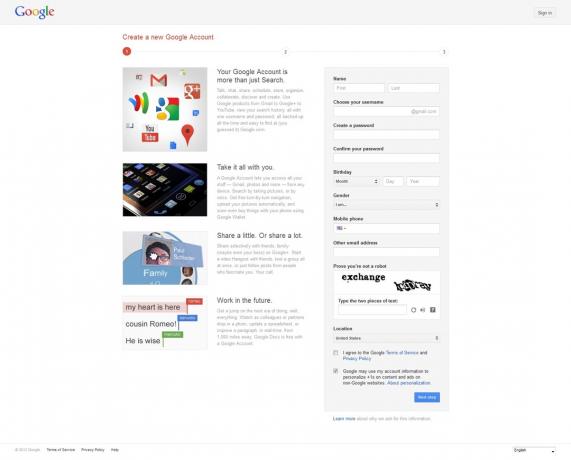
Se você não tem uma conta do Google, agora é a hora de obter uma. A criação de uma conta do Google concederá acesso a muitos serviços e aplicativos diferentes do Google (Gmail, Google Docs, Google Calendar, YouTube e muito mais. Você tem duas opções aqui: inscrever-se em uma conta de e-mail do Gmail ou inscrever-se no Google Apps for Business.
A partir de janeiro de 2012, os novos usuários que se inscreverem em uma Conta do Google também serão registrados automaticamente no Google+. inscrever-se aqui.
4. O processo de inscrição no Google+
Agora que você tem uma conta do Google, vamos começar. Inscreva-se no Google Plus ou clique no botão "+ Você" na barra de menus do Google, se você já estiver conectado à sua conta do Google.
Ao ingressar, você cria automaticamente um perfil público do Google+. Certifique-se de usar seu nome verdadeiro ao se inscrever: isso não viola os Termos de Serviço do Google.
4.1 Concluindo seu perfil
Ok, é hora de concluir seu perfil do Google+. Primeiro, especifique seu sexo.
Em seguida, faça upload de uma foto. Isto é crucial. Faça isso agora. Você provavelmente já tem uma foto de perfil no Facebook ou em outra rede social. Usar a mesma foto de perfil nas redes sociais é uma maneira de seus amigos reconhecê-lo e prestar atenção ao seu conteúdo. A publicação de uma foto do perfil é a principal coisa que você pode fazer para garantir que seu conteúdo seja visualizado por outras pessoas.
A próxima tela solicitará que você adicione pessoas que você conhece aos seus círculos. O Google provavelmente já terá algumas sugestões para você. Como alternativa, se você possui uma conta do Yahoo ou Hotmail, pode importar seus contatos dessas contas ou simplesmente pesquisar pessoas no Google+ por nome.
Clique em "Continuar" e você verá uma lista de "pessoas interessantes e famosas". Adicione quem você gosta aos seus círculos. Não se preocupe em adicionar todos que você conhece no momento. Você pode adicionar e remover pessoas de seus círculos a qualquer momento.
4.2 Seu perfil
A seguir, adicione informações adicionais ao seu perfil: as escolas que você frequentou, onde trabalha e onde mora, por exemplo.
Quando terminar, você será direcionado para a página principal do Stream. No entanto, ainda há um pouco de trabalho a ser feito em seu perfil. Clique no ícone do perfil na barra de ferramentas do Google+. Se esta é a primeira vez que você acessa esta página, um pop-up será exibido solicitando que você preencha mais detalhes em seu perfil.
Você sempre pode editar seu perfil clicando no botão Editar perfil na sua página de perfil.
Quanto mais informações você fornecer em seu perfil, mais fácil será para outras pessoas encontrá-lo. Você está no controle de quem pode ver praticamente todos os aspectos do seu perfil. Deseja manter o ensino médio em privado para que apenas as pessoas do seu círculo de "ex-colegas de classe" possam vê-lo? É simples.
Existem algumas exceções neste controle granular sobre o seu conteúdo. Seu nome é visível para qualquer pessoa na web e a alteração no Google+ o altera em todos os seus produtos do Google. Da mesma forma, seu slogan ou "breve descrição sua" é sempre público.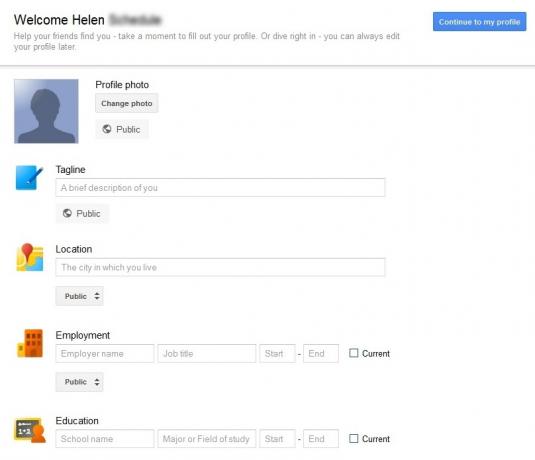
Seu perfil inclui o seguinte:
Tagline: Uma breve descrição sua. Isso aparece logo abaixo do seu nome no seu perfil.
Introdução: Insira algo para que as pessoas saibam que encontraram a pessoa certa. Provavelmente, é melhor manter esse conjunto como Público.
Direito de se gabar: Seja criativo com este ou deixe em branco; você decide!
Ocupação: O que você faz?
Emprego: Onde trabalhaste? Insira vários trabalhos e controle se um trabalho específico está visível.
Educação: Digite as escolas que você frequentou. Novamente, você pode escolher com quem compartilhar essas informações para cada escola que listar.
Locais vividos: Insira todos os lugares em que você viveu e o Google adicionará pontos ao seu mapa!
Casa: se desejar, insira as informações de contato da sua casa. Os campos são fornecidos para Telefone, Celular, Email, Endereço, Fax, Pager e Bate-papo.
Trabalhos: Assim como em casa - insira as informações de contato do seu trabalho.
Relação: Este é o status do seu relacionamento, assim como no Facebook. Suas escolhas são: não quero dizer, Solteira, Em um relacionamento, Noivo, Casado, É complicado, Em um relacionamento aberto, Viúvo, em um Parceria doméstica, em uma união civil (curiosamente, o Facebook oferece duas opções de "relacionamento" que o Google não oferece - separadas e Divorciado.)
Procurando por: As opções são amigos, namoro, relacionamento e sexo em rede: masculino, feminino ou outro
Outros nomes: Se você tiver outros nomes (por exemplo, apelido ou nome de solteira), é um bom lugar para colocar essas informações para que as pessoas saibam que encontraram a pessoa certa.
Descoberta de perfil: Marque a caixa de seleção "Ajude outras pessoas a descobrir meu perfil nos resultados de pesquisa".
Outros perfis: Conecte seu perfil do Google+ a: Facebook, Yahoo, Flickr, LinkedIn, Quora, Twitter, Yelp, Hotmail, MySpace, Plaxo e last.fm. Aqui você também pode adicionar um link personalizado para, digamos, seu blog ou site pessoal. Contribuinte para: Você é colaborador de outros sites? Liste-os aqui!
Link recomendado: Esta é apenas a lista de links padrão. Insira alguns dos seus sites favoritos para que as pessoas o conheçam.
NOTA: Você tem controle sobre quais guias aparecem no seu perfil. As postagens e as guias Sobre sempre aparecem (afinal, é disso que se trata o Google+). Mas e se você não quiser ter uma guia pública de Fotos no seu perfil? Sem problemas. Clique em Editar perfil e clique na guia Fotos. Desmarque a caixa "Mostrar esta guia no seu perfil". É isso aí! O controle da visibilidade das guias Fotos, Vídeos e +1 funciona da mesma maneira.
5. Círculos
Aqui estão duas maneiras de pensar sobre os círculos: de saída e de entrada. Crie grupos com os quais deseja conversar e grupos com os quais deseja ouvir.
Círculos são grupos de usuários no Google+. Os círculos permitem que você organize e filtre seu fluxo de conteúdo com nomes que sejam convenientes, descritivos e familiares para você. Depois de criar um círculo, você pode compartilhar o conteúdo com todos nesse círculo. Em outras palavras, os Círculos ajudam você a compartilhar as coisas certas com as pessoas certas. Você também pode ouvir o que as pessoas nesse círculo estão dizendo, visualizando o fluxo desse círculo.
Os círculos típicos incluem: família, trabalho, amigos, colegas de classe etc. Você pode adicionar uma pessoa a qualquer círculo que você criou ou criar um novo círculo completamente.
Importante: nenhum de seus amigos saberá em qual dos seus círculos eles estão. Os círculos não são públicos e destinam-se apenas à SUA privacidade e conveniência.
Não há uma maneira certa ou errada de organizar seus círculos, mas lembre-se de que os círculos são filtros importantes para compartilhar e receber conteúdo. Crie círculos para os grupos de pessoas em sua vida com quem você deseja compartilhar conteúdo. Crie também Círculos para grupos de pessoas cujo conteúdo você deseja seguir.
5.1 Como criar um círculo
Clique no ícone Círculos na barra de menus do Google+.
O Google+ inicia você com alguns círculos padrão, incluindo amigos, familiares e conhecidos (pessoas que você conheceram, mas não o conhecem bem, e Follow (pessoas que você não conhece, mas cujo conteúdo você encontra interessante). Você pode usar esses círculos padrão ou criar seus próprios. Para criar um novo círculo, solte uma pessoa na imagem "Solte aqui para criar um círculo". Continue adicionando pessoas ao círculo ou clique no link "Criar círculo". Você será solicitado a nomear o círculo e adicionar uma descrição. Você também pode procurar mais pessoas para adicionar ao círculo.
NOTA: Os círculos são listados em ordem alfabética, mas os círculos padrão são sempre listados na parte superior. Se você deseja controlar a forma como seus círculos são classificados, considere excluir todos os círculos padrão e criar novos.
5.2 Como adicionar amigos a um círculo
É tão fácil quanto arrastar e soltar! Adicione pessoas a quantos círculos quiser. Não há limite. Lembre-se: existem círculos para ajudá-lo.
Você está procurando pessoas interessantes no Google+? O Google pode sugerir alguns para você seguir com base em seus interesses. Clique no link Localizar pessoas na barra lateral direita na sua página inicial do Google+.
“Siga publicações públicas de pessoas interessantes e famosas. Adicione celebridades, jornalistas, fotógrafos e muito mais aos seus círculos para ver o que eles estão compartilhando publicamente ".
5.3 Usos criativos de círculos
Como discutimos, vários aspectos do Google+ começaram a aparecer em outros produtos do Google. Círculos não são excepção. Os círculos do Google estão agora disponíveis para usuários do Google Voice. O que isso significa? Aqui está um exemplo: os usuários do Google Voice agora podem usar os Círculos para criar grupos de chamadas que tocam diretamente no seu telefone e as que são enviadas diretamente para o correio de voz. Da mesma forma, você pode aplicar qualquer uma das suas regras do Google Voice a qualquer um dos seus círculos.
Existem outros usos potenciais para círculos; o limite principal é a sua imaginação. Aqui estão apenas mais alguns:
• Se você é um fã de esportes, pode criar um círculo para seu time favorito e visualizar facilmente apenas o conteúdo relacionado ao seu time.
• Adicione círculos para suas cidades, faculdades e muito mais
• Notifique seu time de beisebol sobre jogos cancelados, se você é treinador ou gerente.
• Crie um círculo compartilhado e use o Messenger para se comunicar com todo o grupo de uma só vez
• Pessoas com grandes famílias extensas descobriram que criar círculos para cada ramo da família e outro círculo para todos da família é uma maneira fácil de garantir que eles estejam compartilhando conteúdo relevante para as pessoas que pretendem alcance.
• Adicione um círculo "Leia mais tarde" e adicione apenas você mesmo a ele. Então, enquanto você navega na Internet e se depara com um artigo que não tem tempo para ler, você pode compartilhá-lo com seu círculo Ler mais tarde, e ele será salvo para você ler quando tiver tempo.
6. Bate-papo
O mesmo recurso de bate-papo do Google que você conhece no Gmail também está aqui no Google+. Está localizado abaixo do link O que há de mais interessante na barra lateral esquerda.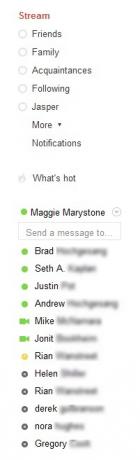
7. Corrente
Veja seu stream principal clicando no ícone Início na barra de menus do Google+. Limite seu stream a apenas postagens de pessoas em um círculo específico clicando no nome do círculo na lista Stream, abaixo da foto do seu perfil. Consulte a seção Recursos avançados para obter algumas dicas sobre como filtrar seu fluxo.
8. Compartilhando Conteúdo
Compartilhar conteúdo no Google+ é fácil. Clique no botão "+ Compartilhar", localizado no canto superior direito de qualquer página do Google+. Como alternativa, publique novo conteúdo no seu Stream a partir do campo "Compartilhe o que há de novo" na parte superior do Stream. Apimente sua postagem anexando uma foto, vídeo, link ou local. Sempre que você compartilha conteúdo no Google+, você tem o poder de garantir que sua mensagem seja visível apenas pelas pessoas que você deseja vê-la.
8.1 Desativando comentários e bloqueando uma postagem
Aqui estão mais dois ótimos recursos do Google+ que você não obtém do Facebook (pelo menos ainda não!): Desativando comentários e bloqueando postagens. Você pode acessar essas duas opções clicando na pequena seta suspensa cinza à direita de qualquer postagem em seu stream.
Desativar comentários não excluirá nenhum comentário existente. Isso apenas impede que novos comentários sejam postados. Se você deseja excluir um comentário publicado para o conteúdo que você compartilhou em seu stream, passe o mouse sobre o comentário que você deseja excluir e clique no X cinza no canto inferior direito do comentário. Como alternativa, você pode sinalizar o comentário para denunciar abuso ou bloquear o comentarista.
Bloquear uma postagem significa que qualquer pessoa com quem você compartilhou essa postagem não poderá compartilhá-la novamente em seu próprio Stream.
8.2 #Hashtags
Se você usa o Twitter, estará familiarizado com hashtags e como elas funcionam. Marque seu conteúdo com # seguido por uma palavra-chave. As palavras-chave podem variar de #art a #SOPA a #___. O Google+ até sugere hashtags relevantes.
Ao escrever uma postagem, digite # seguido de algumas letras que você julgue relevantes para o tópico sobre o qual está escrevendo. O Google sugerirá algumas hashtags populares. Esse recurso de preenchimento automático de hashtag ajuda a reduzir as variantes da mesma hashtag, deixando nosso conteúdo social melhor organizado.
8.3 +1
O recurso +1 é semelhante ao botão Curtir do Facebook. Clicar no botão +1 é como votar em um site e é visível por todos os seus amigos. Qualquer site que você tenha marcado com +1 será listado na guia +1 do seu perfil. Clicar em +1 em um site não adicionará automaticamente o link ao seu stream do Google+. Portanto, se você quiser compartilhar o link, lembre-se de publicá-lo no seu stream. No entanto, seus amigos poderão ver os links que você marcou com +1, e os links deles também.
Ao marcar com +1 um site, você também afeta a forma como esse site aparece nas pesquisas relacionadas ao Google. Seus amigos também verão sites relevantes que você marcou com +1 nos resultados de pesquisa.
Consulte o capítulo Dicas e truques para obter uma lista das extensões do navegador do Google+.
9. Pesquisa e Navegação
9.1 Pesquisa social
Se você leu até aqui, sabe que O Google está integrando Google+, +1 e compartilhando em todo o ecossistema do Google. A Pesquisa do Google não é diferente. Agora, quando você pesquisa no Google, seus resultados incluem três novos recursos.
• Resultados pessoais, que permitem encontrar informações apenas para você, como fotos e postagens do Google+, tanto suas quanto as compartilhadas especificamente com você, que somente você poderá ver na sua página de resultados;
• Perfis na pesquisa, no preenchimento automático e nos resultados, que permitem encontrar imediatamente pessoas com as quais você está mais próximo ou que possa estar interessado em seguir; e,
•Pessoas e Páginas, que ajudam a encontrar perfis de pessoas e páginas do Google+ relacionadas a um tópico ou área de interesse específica e permitem segui-los com apenas alguns cliques. Porque por trás da maioria das consultas há uma comunidade.
9.2 Pesquisa em tempo real
Esse recurso, que dependia do acesso à API do Twitter, foi descontinuado em julho de 2011.
Espero que alguma versão disso, com informações do Google+, esteja disponível em breve.
9.3 O que é moda
Procurando por conteúdo novo e interessante? O Google fornece "uma seleção de conteúdo interessante no Google+". Se você vir uma postagem que você gosta, marque com +1 e adicione o autor aos seus círculos. Comente a postagem e compartilhe-a em seu próprio stream.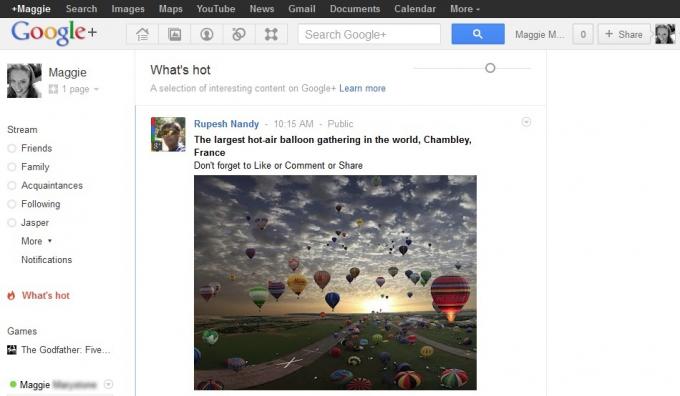
9.4 Tendências
O que outras pessoas estão pesquisando no Google+? Pesquise uma palavra-chave no Google+ usando a janela de pesquisa do Google+ na parte superior da tela. Além dos resultados da sua pesquisa, a página de resultados mostra uma lista de tópicos de tendências à direita. Você também pode salvar suas pesquisas para que elas apareçam abaixo do link "Popular" na sua página principal do Stream.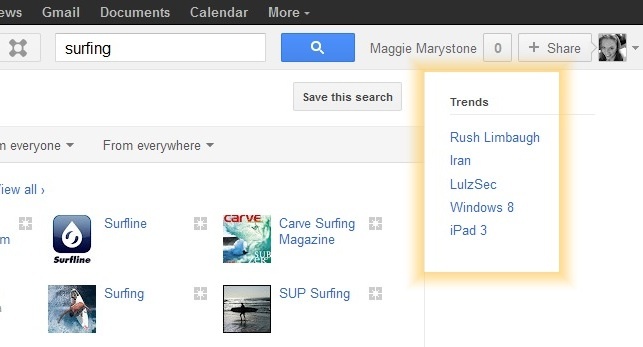
10. Fotos
Acesse sua página de Fotos do Google+ clicando no ícone de foto na barra de menus do Google+. À esquerda, você verá que suas fotos estão organizadas em 5 categorias;
• fotos dos seus círculos
• fotos do seu telefone
• Fotos de vocÊ
• Fotos de suas postagens
• seus álbuns
O Google+ oferece a você o mesmo tipo de controle sobre quem vê suas fotos como você esperava com seu outro conteúdo no Google+. Mantenha-os privados, torne-os públicos ou compartilhe-os com pessoas ou círculos específicos.
10.1 Fotos dos seus círculos
Veja todas as fotos recentes postadas por pessoas em seus círculos. Clicar em qualquer foto inicia uma versão maior da imagem em uma mesa de luz - um lugar para comentar, marcar com +1 ou compartilhar a postagem. Você também pode visualizar os detalhes da foto e fazer o download de uma versão em tamanho real da foto (se o autor permitir). Além disso, denuncie a foto ou o comentário como inapropriado no menu Opções.
10.2 Fotos do seu telefone
Você tem um telefone Android ou iPhone? Certifique-se de ativar o Instant Upload. Depois que o Instant Upload é ativado, todas as fotos e vídeos que você tira com o telefone são automaticamente enviados para sua conta do Google+. Nunca lide com o trabalho de tirar suas fotos do telefone novamente! Como usuário do Google+, você recebe uploads ilimitados de fotos e vídeos. As fotos e os vídeos são marcados como particulares por padrão, mas são facilmente compartilhados com seus amigos e círculos, se você optar por fazê-lo.
• Upload ilimitado de fotos. Fotos maiores que 2.048 por 2.048 pixels serão redimensionadas automaticamente ao fazer o upload no Google+.
• Uploads de vídeo ilimitados (até 15 minutos por vídeo, até 1080p)
• Se você deseja fazer upload de fotos no tamanho original, pode fazer o upload de Picasa 3.9. Fotos maiores que 2.048 por 2.048 pixels serão aplicadas ao seu aplicativo gratuito. Limite de armazenamento do Google.

As fotos enviadas via Instant Upload são visíveis apenas para você até que você as compartilhe. Para postar fotos do seu telefone no seu Stream, vá para a página Fotos do Google+, realce as fotos que você deseja compartilhar clicando nelas e pressione o botão verde "Compartilhar" na parte superior da página. Para adicionar fotos a um álbum, selecione as fotos na sua página Fotos do Google+ e clique no botão Adicionar ao álbum.
10.3 Seus álbuns
É fácil organizar suas fotos do Google+ em álbuns. Clique no link Seus álbuns e, em seguida, no botão vermelho "Carregar novas fotos" para adicionar fotos do seu computador. Como o Picasa está integrado ao Google+, o Google+ oferece uma ampla variedade de ferramentas de edição e organização de fotos.
Ao visualizar uma foto de um de seus álbuns ou postagens na mesa de luz, você tem acesso ao Kit criativo do Google (clique no link no canto superior esquerdo da mesa de luz). O Creative Kit é um software de edição de imagens bastante robusto. Você pode cortar, girar, redimensionar e aprimorar suas fotos, além de ajustar a exposição e as cores. Você pode até adicionar decorações ou texto às suas fotos, tudo sem precisar sair do Google+!
11. Hangouts
O Hangouts pode ser a melhor parte do Google+, oferecendo bate-papo por vídeo instantâneo com até 9 outras pessoas em todo o mundo, pelo tempo que você quiser, gratuitamente. Lembra quando costumávamos pagar um dólar por esse tipo de coisa? É verdade que a videoconferência não é novidade. O Google acertou, porém - fácil de usar, confiável e gratuito.
Clique no botão Iniciar um Hangout na sua página de Stream do Google+. Se você não possui o plug-in de voz e vídeo do Google, será solicitado a instalá-lo. Quando o plug-in estiver em funcionamento, você estará pronto para iniciar um Hangout. Faça uma verificação rápida de suas configurações de áudio e vídeo, adicione pessoas ou círculos, clique no botão verde do Hangout e pronto!
A janela do Hangout inclui uma janela de bate-papo em grupo, link de convite, compartilhamento de tela, YouTube e efeitos de máscara (o ícone do cachorro). Os efeitos da máscara são bem divertidos. As máscaras rastreiam seu rosto enquanto você o move. Experimente-os!
Os hangouts estão sendo usados em todo o mundo por todos, desde executivos de empresas multinacionais que fecham acordos lucrativos a membros das forças armadas que visitam seus entes queridos em casa.
Você também pode participar de um Hangout no seu dispositivo móvel. Telefones e tablets com câmeras frontais tornam esse recurso realmente útil. Você está em movimento? Então traga o Hangout com você!
Cenário do caso: Meu parceiro, Brad, aluga uma casa que ele possui no sul de Indiana para alguns amigos. Quando uma série de tornados atingiu, estávamos preocupados com nossos amigos e familiares que moravam na área. Felizmente, ninguém ficou ferido, mas ouvimos dizer que várias árvores caíram na propriedade lá. Queríamos ver a extensão do dano antes de fazer a viagem de 5 horas para vê-lo pessoalmente.
Solução? Começamos um Hangout com um amigo na área, e ele nos deu um passeio a pé pela propriedade para que pudéssemos ver exatamente qual era a situação!
12. Características avançadas
12.1 Gerenciar seu perfil
Agora que você teve tempo para aprender sobre o Google+, apimente seu perfil adicionando algumas fotos na parte superior da página do seu perfil. Existem muitos exemplos criativos de como as pessoas usaram esse espaço. Aqui estão alguns exemplos:
Pense com o Google
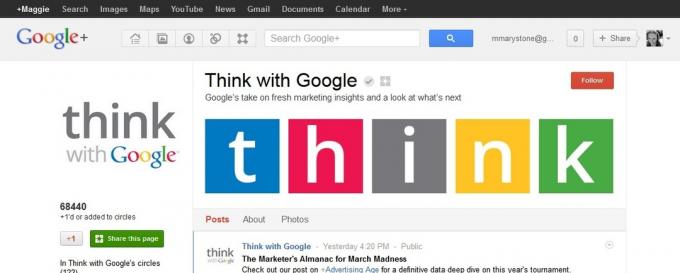
Eric Cheng

Barack Obama
Mashable
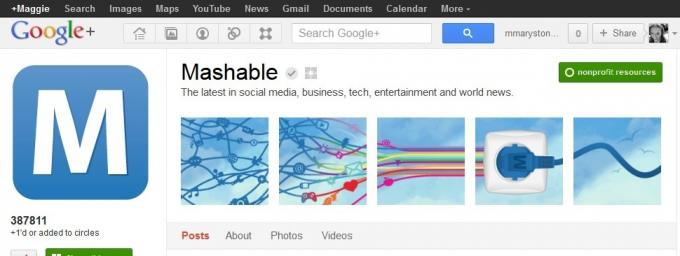
Você também pode modificar quais pessoas aparecem na foto do seu perfil clicando no link "Alterar quem está visível aqui" abaixo da lista de pessoas que estão em seus círculos.
12.2 Guia Postagens
Quando você está conectado ao Google+, a guia Postagens do seu perfil lista tudo o que você postou no Google+, independentemente dos círculos com os quais você compartilhou. Cada postagem inclui a data e os detalhes do compartilhamento (públicos ou limitados a pessoas ou círculos específicos) e, às vezes, informações no link que você postou (por exemplo, "+ 1 em www.makeuseof.com").
Se você quiser ver a aparência do seu perfil para outra pessoa, basta digitar o nome dele no campo "Visualizar perfil como ...", logo abaixo do botão Editar perfil na página do seu perfil.
12.3 Sua página de configurações
A página Configurações do Google+ oferece controle sobre sua experiência no Google+. O link para sua página de configurações do Google+ está na parte superior da barra lateral direita da sua Página inicial do Google+, logo acima do Hangouts.
As configurações são organizadas em categorias:
• Quem pode interagir com você e suas postagens?
• Quem pode enviar notificações para você?
• Quem pode comentar em suas postagens públicas?
• Quem pode iniciar uma conversa no Messenger com você?
As opções para todas as opções acima incluem: Círculos estendidos, Qualquer pessoa, Seus círculos, Somente você e Personalizado. A configuração personalizada é bastante poderosa, pois você pode adicionar círculos ou pessoas específicas.
Entrega de notificação
Como você deseja ser notificado sobre atividades em sua conta do Google+? Especifique qual endereço de e-mail receberá cada tipo de notificação do Google+. Opcionalmente, forneça seu número de telefone e ative as notificações push no seu dispositivo móvel.
Gerenciar assinaturas de email
Ative "atualizações semanais sobre o conteúdo principal dos meus círculos" ou "Atualizações ocasionais sobre o Google+ sugestões de atividades e amigos. " Eu recomendo ativar as atualizações semanais quando você começar a usar Google+. É um bom resumo de atividades e lhe dará uma boa idéia do tipo de conteúdo que você encontrará lá.
Receber notificações
Especifique se o Google deve notificá-lo por email ou SMS quando alguém fizer um dos seguintes:
• menciona você em uma postagem
• Compartilha uma postagem diretamente com você
• Comentários em uma postagem que você criou
• Comentários em uma postagem após comentar sobre ela
• Adicione você a um círculo
• Marcará você em uma foto
• Marca uma de suas fotos
• Comentários sobre uma foto depois de comentar sobre ela
• Comentários em uma foto em que você está marcado
• Comentários em uma foto que você marcou
• Inicia uma conversa no Messenger com você
Você também pode se inscrever para receber atualizações e dicas sobre como tirar o máximo proveito das minhas páginas e outras notícias do Google.
Personalização +1 em sites que não são do Google
O Google permite que você escolha se deseja usar seus + 1s e outras informações de perfil para "personalizar seu conteúdo e anúncios em sites que não sejam do Google".
O Google promete: "A ativação do +1 em sites que não pertencem ao Google não compartilha suas informações ou as informações de seus amigos com o site que você está visualizando". Você pode optar por desativar esse recurso. Quando desativado, você não vê +1 de ninguém em seus círculos, e seu +1 não será exibido para outras pessoas.
Páginas do Google+
Especifique se você deseja que o Google "adicione automaticamente uma página do Google+ aos meus círculos se eu pesquisar por + seguido pelo nome da página".
Jogos do Google+
Apenas algumas configurações aqui. Você pode optar por "mostrar links para jogos jogados recentemente ao lado da página do Stream" e "mostrar notificações de jogos do Google+ na barra do Google".
Seus círculos
É aqui que você escolhe quem incluir em "Seus círculos". Quando você compartilha conteúdo, uma das opções que você sempre tem é compartilhar o conteúdo com "Seus círculos". Como o Google diz, "quando você compartilha postagens, fotos, dados de perfil e outras coisas com "Seus círculos", está compartilhando com todos os seus círculos, exceto os que você está apenas seguindo (eles não estão marcados neste Lista)."
Fotos
Informe ao Google se você deseja executar um dos seguintes procedimentos:
• Mostrar informações de localização geográfica das fotos em álbuns e fotos recém-enviados
• Permitir que os espectadores baixem minhas fotos
• Encontre meu rosto em fotos e indique as pessoas que eu conheço para me marcar
Você também pode especificar "Pessoas cujas tags são aprovadas automaticamente para vincular ao seu perfil". A configuração padrão é "Seus círculos".
12.4 Ajustar a frequência do conteúdo por círculo
Depois de filtrar seu fluxo pelo Circle, você verá um controle deslizante na parada do fluxo. Quanto do conteúdo deste círculo você deseja ver no seu stream principal? Use o controle deslizante para ajustar a frequência das postagens de pessoas neste círculo em seu stream principal.
12.5 Páginas
Pessoa vs. Organização
No núcleo do Google+ estão seus usuários. É por isso que você deve ter uma página pessoal do Google+ antes de poder criar uma página para uma empresa, produto ou organização. Depois de criar seu perfil pessoal, você poderá criar uma página para sua empresa, organização sem fins lucrativos, equipe esportiva ou qualquer outra entidade que possa imaginar.
Empresa ou local local
Crie uma página para sua empresa ou local local. Tudo o que você precisa para começar é o número de telefone principal.
Produto ou marca
Crie uma página para seu produto, marca, site, serviço ou "outro". Especifique para quem o conteúdo é apropriado: qualquer usuário do Google+, usuários 18 e mais velhos ou usuários 21 e mais velhos. Se a página que você está criando estiver relacionada ao álcool, observe isso aqui.
Instituição ou organização da empresa
Empresas, organizações, organizações sem fins lucrativos, escolas e instituições vão aqui. Especifique para quem o conteúdo é apropriado: qualquer usuário do Google+, Usuários 18 e mais velhos ou Usuários 21 e mais velhos. Se a página que você está criando estiver relacionada ao álcool, observe isso aqui.
Artes, Entretenimento ou Esportes
Música, filmes, livros, TV, programas esportivos estão todos nessa categoria. Especifique para quem o conteúdo é apropriado: qualquer usuário do Google+, usuários com 18 anos ou mais ou usuários com 21 anos ou mais. Se a página que você está criando estiver relacionada ao álcool, observe isso aqui.
De outros
Se a página que você deseja criar não se encaixa em nenhuma das categorias acima, o Google+ fornece a categoria abrangente de "Outros".
12.6 Jogos
O Google+ lançou a seção Jogos e continua a adicionar mais jogos regularmente. Clique no ícone Jogos na barra de menus do Google+. Atualmente, você pode encontrar jogos nas seguintes categorias:
• Jogos em Destaque
• Novos jogos
• melhores jogos
• Escolhas da equipe
• Todos os jogos
• Açao
• aventura
• Videogames
• Borda
• cartão
• Cassino
Família
• quebra-cabeça
• Corrida
• Interpretação de papéis
Simulação
• Esportes
• Estratégia
Navegue pelos jogos e encontre um que você gostaria de jogar. Selecione o jogo e clique no botão Play. Um pop-up aparecerá pedindo para você dar permissão para esse jogo. Clique em "Continuar".
Exemplo: O Padrinho: Cinco Famílias está solicitando permissão para:
• Ver seu endereço de email
• Veja uma lista de pessoas de seus círculos, ordenadas com base em suas interações com elas no Google
• Saiba quem você é no Google
O ícone de roda dentada no canto superior direito permite denunciar abuso ou remover jogo.
13. Aplicativos móveis
Como seria de esperar, o Google+ está disponível como um aplicativo para Android e Iphone. Você pode acessar a maioria dos recursos de que você gosta na versão para computador do Google+. Uma exceção notável é que você não pode iniciar um novo Hangout a partir do aplicativo. No entanto, você ainda pode participar de um Hangout para o qual foi convidado.
* Nota: os Hangouts estão disponíveis em iPhones e dispositivos com Android 2.3 ou superior.
13.1 Messenger
O Messenger é o aplicativo de mensagens de texto em grupo do Google + para Android. Envie uma mensagem para vários destinatários e as respostas de cada pessoa serão enviadas para todo o grupo. Esse recurso é especialmente útil em grandes eventos em que seu grupo pode ter se fragmentado. “Todo mundo: encontre-se na Torre do Relógio em 10 minutos. É hora de voltar para o futuro. "
14. dicas e truques
14.1 Sintaxe de marcação - Fancify your posts
Você não precisa conhecer HTML para formatar o texto no Google+. Ao postar conteúdo ou comentários, use os seguintes truques para mostrar seu ponto de vista.
* negrito * se transformará em negrito
_italics_ se transformará em itálico
tachado- se transformará em tachado
14.2 Teclas de atalho - Seja rápido, impressione seus amigos
Navegar no Google+ pode ficar muito mais rápido e fácil se você usar os atalhos de teclado do Google+.
J - role ou desça o fluxo
K - Role ou mova o fluxo para cima
Espaço - role para baixo no fluxo (semelhante à página abaixo)
Shift + Espaço - Rola o fluxo (semelhante à página acima)
@ - Link para outro usuário do Google+
+ - Link para outro usuário do Google+
Enter - Na janela Post, o levará à caixa de comentários
Guia - Navegue pelos comentários
Tab + Enter - Publique ou termine um comentário
Q - Concentre-se na caixa de pesquisa de bate-papo.
14.3 Extensões de navegador do Google+
Vários navegadores oferecem extensões para melhorar e otimizar sua experiência no Google+.
Para o Firefox
Extensão do botão do Google +1 [não está mais disponível]: Adiciona o botão +1 ao seu navegador para que você possa marcar com +1 facilmente um site, mesmo que o botão +1 não esteja incorporado ao próprio site.
Botão do Google +1 [não está mais disponível]: Adiciona o botão +1 ao seu navegador para que você possa marcar com +1 facilmente um site, mesmo que o botão +1 não esteja incorporado ao próprio site.
Mais um botão: adiciona o botão +1 ao seu navegador para que você possa marcar com +1 um site com facilidade, mesmo que o botão +1 não esteja incorporado ao próprio site.
Gerenciador do Google+ [não está mais disponível]: Atalhos, novo menu, Traduzir e muito mais.
Visualizador de imagens em tamanho real para o GooglePlus [não está mais disponível]: Clique com o botão direito do mouse em qualquer imagem quando estiver no Google+; clique no item em tamanho real. Isso abrirá uma imagem em tamanho real em uma nova guia.
Para Chrome
Botão do Google +1 [não está mais disponível]: Adiciona o botão +1 ao seu navegador para que você possa marcar com +1 facilmente um site, mesmo que o botão +1 não esteja incorporado ao próprio site.
Compartilhamento estendido para o Google Plus: Amplia o Google+ para compartilhar com o Facebook, Twitter e muito mais.
Ocultar notificação do Google+: Oculta a pequena notificação vermelha do Google Plus na barra de ferramentas global do cabeçalho do Google.
Para o Safari
Extensão GooglePlus Safari: Adiciona o botão +1 ao seu navegador para que você possa marcar com +1 facilmente um site, mesmo que o botão +1 não esteja incorporado ao próprio site.
Prettify Google+: Um facelift de CSS para o Google+
15. Conclusão
Agora que você conhece os meandros do Google+, está pronto para começar a fazer o Google+ funcionar para você. O Google investiu pesadamente no Google+, e você pode apostar que eles continuarão fazendo tudo o que puderem para tornar o Google+ um sucesso. Não perca esta oportunidade!
Familiarizar-se com o Google+ e como ele funciona é uma boa ideia - e não apenas para sua vida social on-line. Cada vez mais, os empregadores estão contratando pessoas que se sentem confortáveis usando a Internet e as mídias sociais - incluindo o Google+. Seja qual for o motivo para você ingressar no Google+, não se arrependerá de estar familiarizado com a rede social do gigante da Internet. Crie sua conta agora e comece a usar o Google+.
Leitura adicional
- Crie sua comunidade do Google+ com essas ótimas dicas Crie sua comunidade do Google+ com essas ótimas dicasEmbora houvesse muita publicidade em torno do Google+, muitas pessoas que experimentaram acabaram retornando às suas redes sociais habituais, como o Facebook. No entanto, se você pensou que o Google+ estava morto, ... consulte Mais informação
- Como criar um URL do Google+ facilmente reconhecível com seu próprio nome de usuário Como criar um URL do Google+ facilmente reconhecível com seu próprio nome de usuárioUma coisa que ainda falta muito no Google+ são os URLs personalizados. URLs personalizados são URLs personalizados que geralmente incluem um nome de usuário, nome da empresa ou nome do grupo no próprio URL. Gigantes de mídias sociais como o Facebook ... consulte Mais informação
- Novo no Google+? Dicas rápidas que você precisa saber Novo no Google+? Dicas rápidas que você precisa saberO Google+ nunca foi o assassino do Facebook, mas está crescendo constantemente desde que foi introduzido e agora tem mais de 100 milhões de usuários ativos. Se você está apenas recebendo ... consulte Mais informação
- 5 novas maneiras pelas quais você não usava os círculos do Google antes 5 novas maneiras pelas quais você não usava os círculos do Google antesOs Círculos do Google Plus permitem que você organize seus contatos e as pessoas que você segue em grupos. Este artigo fornece algumas idéias sobre como você pode organizar seus círculos. Lembre-se de que nem as pessoas que você é ... consulte Mais informação
- 7 dicas obrigatórias sobre como gerenciar seus círculos do Google+ 7 dicas obrigatórias sobre como gerenciar seus círculos do Google+O Google Plus não está morto. De fato, está crescendo. Algumas pessoas até acham que o Google Plus prevalecerá em 2013 e eles têm argumentos sólidos. Isso deve agradar quem já está usando ... consulte Mais informação
Guia publicado: março de 2012


